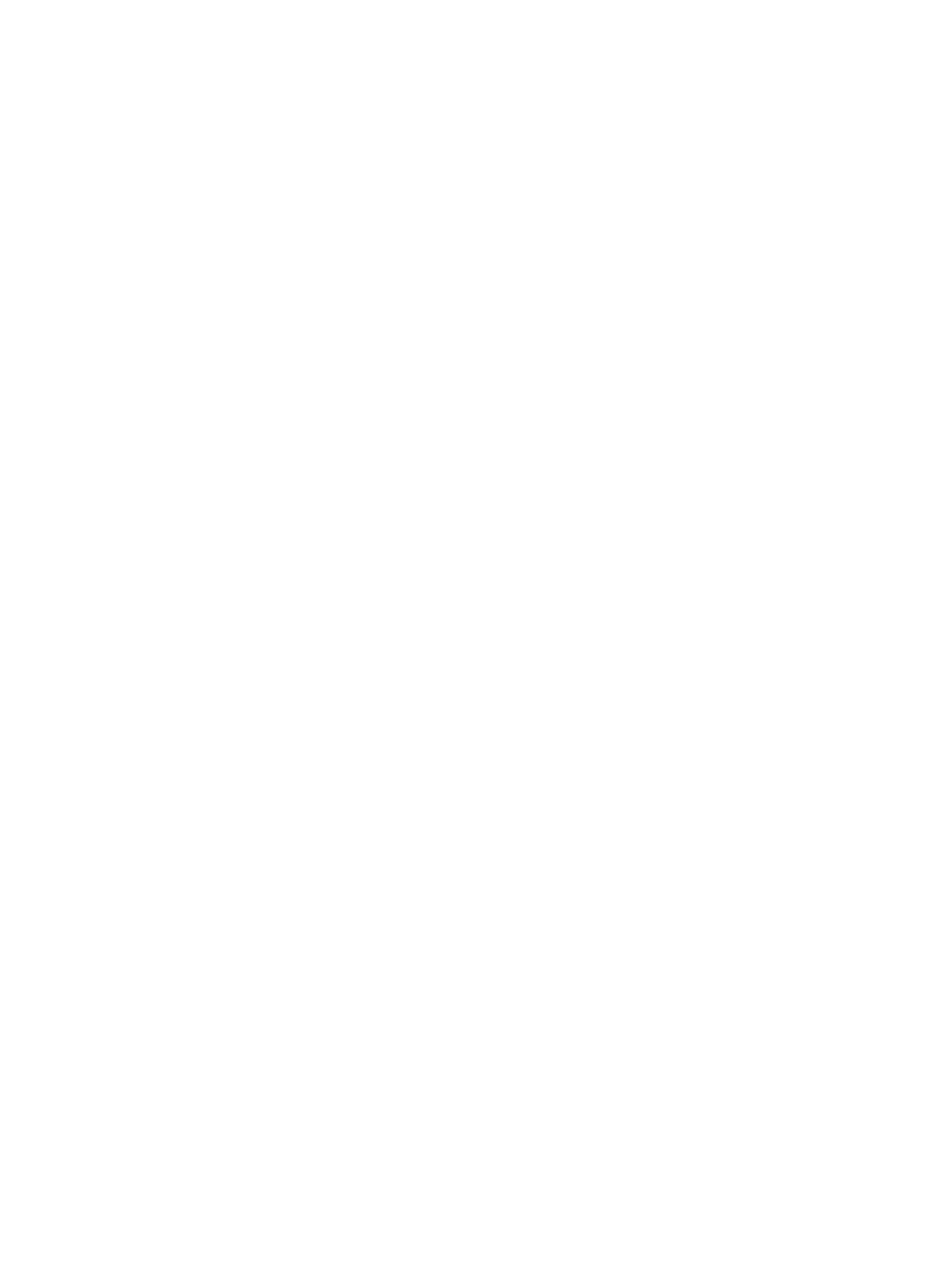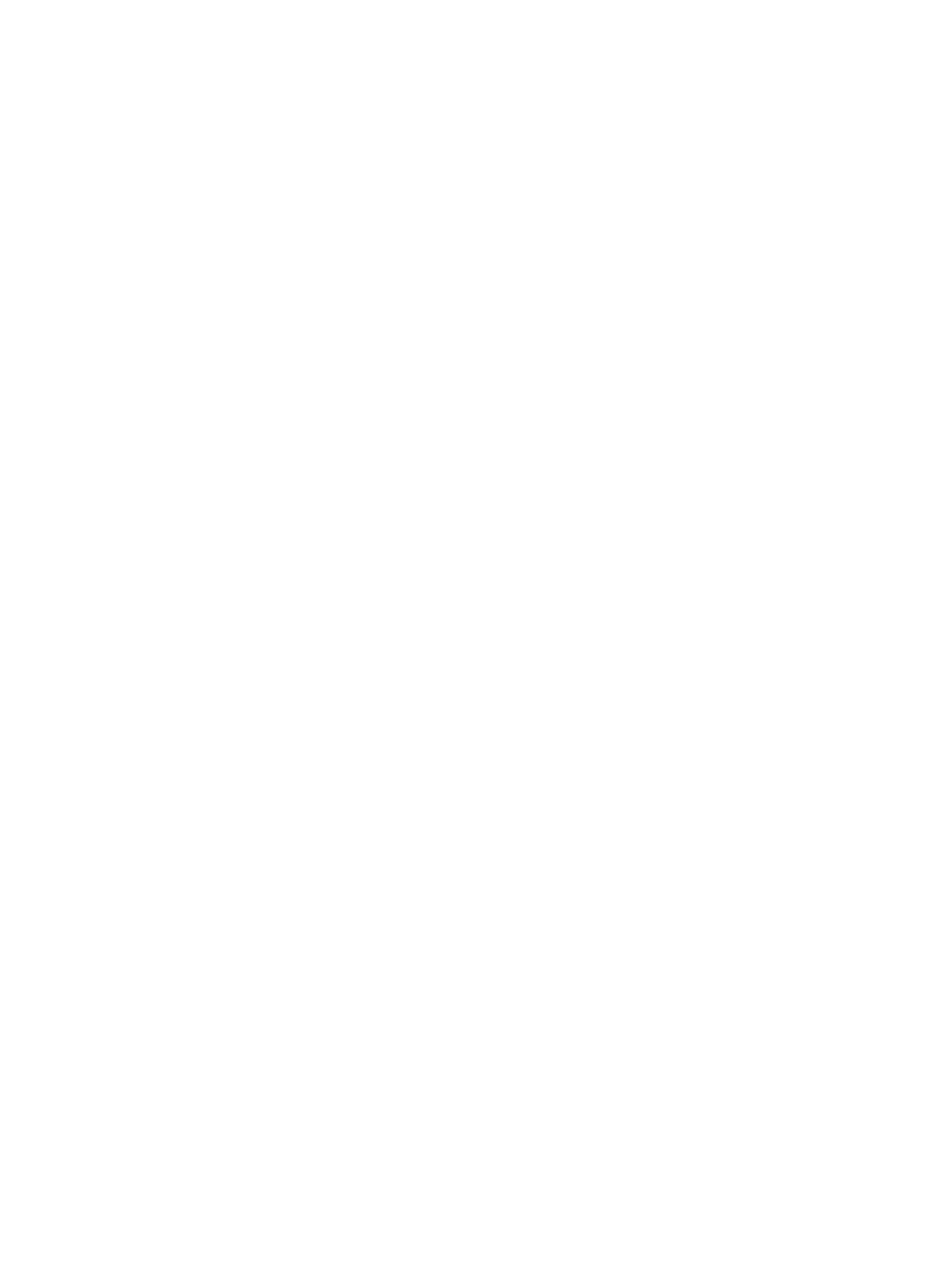
Obsah
1 Práca na počítači................................................................................................... 5
Pred servisným úkonom v počítači.......................................................................................................5
Vypnutie počítača..................................................................................................................................6
Po dokončení práce v počítači............................................................................................................. 7
2 Demontáž a inštalácia komponentov............................................................... 8
Odporúčané nástroje............................................................................................................................ 8
Prehľad systému.................................................................................................................................... 8
Pohľad dovnútra – vzaduPohľad dovnútra — vpredu....................................................................8
Vybratie karty SD................................................................................................................................... 9
Vloženie karty SD...................................................................................................................................9
Vybratie batérie....................................................................................................................................10
Vloženie batérie................................................................................................................................... 11
Demontáž spodného krytu..................................................................................................................11
Inštalácia spodného krytu................................................................................................................... 13
Demontáž pevného disku .................................................................................................................. 13
Inštalácia pevného disku .................................................................................................................... 15
Demontáž rámu klávesnice.................................................................................................................15
Montáž rámu klávesnice..................................................................................................................... 16
Demontáž klávesnice.......................................................................................................................... 16
Inštalácia klávesnice.............................................................................................................................17
Demontáž karty WLAN........................................................................................................................18
Montáž karty WLAN.............................................................................................................................18
Demontáž pamäťového modulu........................................................................................................ 18
Inštalácia pamäťového modulu.......................................................................................................... 19
Demontáž gombíkovej batérie........................................................................................................... 19
Inštalácia gombíkovej batérie............................................................................................................. 19
Demontáž opierky dlaní......................................................................................................................20
Inštalácia opierky dlaní........................................................................................................................22
Demontáž reproduktorov...................................................................................................................23
Inštalácia reproduktorov.....................................................................................................................24
Demontáž krytu závesu displeja.........................................................................................................24
Inštalácia krytu závesu displeja...........................................................................................................25
Demontáž zostavy displeja................................................................................................................. 25
Inštalácia zostavy displeja...................................................................................................................30
Demontáž ventilátora systému...........................................................................................................30
Inštalácia ventilátora systému............................................................................................................. 31
Demontáž chladiča..............................................................................................................................31
3